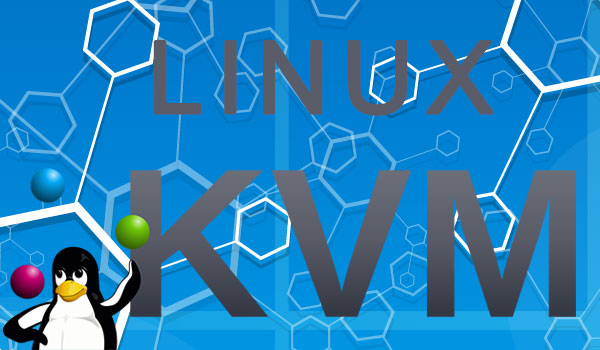In questo articolo, esamineremo cosa fare se un utente ha accidentalmente cancellato corrispondenza importante e prenderemo in considerazione diversi modi per recuperare i messaggi eliminati su Facebook.
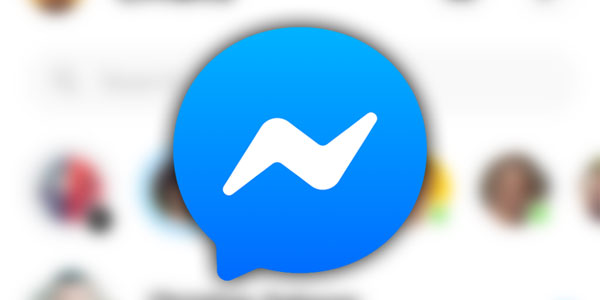
Contenuti
- Parte 1: Modi base per recuperare i messaggi eliminati su Facebook.
- Metodo 1: Utilizzare l'archiviazione come fonte per recuperare i messaggi eliminati di Facebook
- Metodo 2: Utilizzare l'email per recuperare i messaggi eliminati di Facebook
- Metodo 3: Creare un file di backup dei tuoi dati di Facebook
- Parte 2: Recupero dei messaggi eliminati su Android e iOS
- Recuperare i messaggi eliminati su Android
- Recuperare i messaggi eliminati di Facebook su iOS
- Parte 3: Cosa fare se nulla ha funzionato?
Parte 1: Modi base per recuperare i messaggi eliminati su Facebook.
La posizione ufficiale degli sviluppatori è che, in caso di eliminazione accidentale di corrispondenza importante, sarà impossibile recuperarla, indipendentemente dalla sua importanza per l’utente.
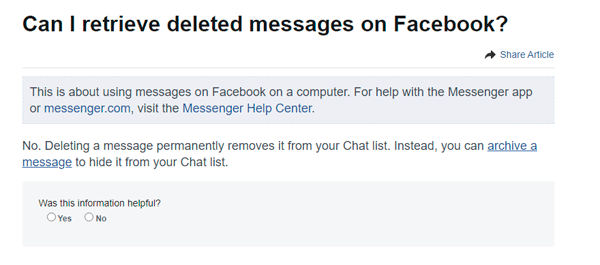
Tuttavia, non dovresti scoraggiarti in anticipo poiché esistono diversi modi per ripristinare la corrispondenza importante. Esaminiamoli più nel dettaglio.
Metodo 1: Utilizzare l’archiviazione come fonte per recuperare i messaggi eliminati di Facebook
Se la comunicazione con una persona viene sospesa per un tempo indefinito, è possibile inviare la corrispondenza all’archivio. È un’opzione molto conveniente: le liste di messaggi e la cartella Inbox non saranno appesantite da corrispondenza inutile. Allo stesso tempo, se l’utente decide di riprendere la comunicazione e invia un messaggio, l’intera catena si rinnoverà automaticamente.
Per la corrispondenza importante (ad esempio, su questioni lavorative), è fortemente consigliato utilizzare l’archivio, per evitare il problema di come recuperare i messaggi eliminati su Facebook.
Per archiviare la tua corrispondenza, devi:
Passo 1: Cliccare sull’icona Messenger nel pannello in alto a destra e poi cliccare su “Vedi tutto in Messenger” in fondo alla finestra a discesa.
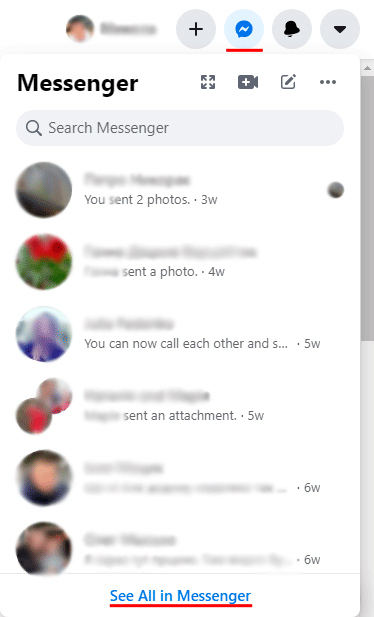
Passo 2: Selezionare il dialogo desiderato, cliccare sull’icona con i tre puntini a destra e poi selezionare “Nascondi”. Questa azione nasconderà automaticamente il dialogo e lo trasferirà nell’archivio.
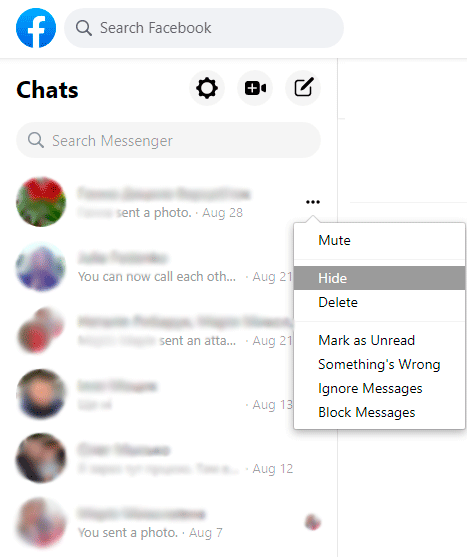
Per visualizzare i dialoghi archiviati, cliccare sull’icona ingranaggio in alto a destra e scegliere “Chat nascoste”.
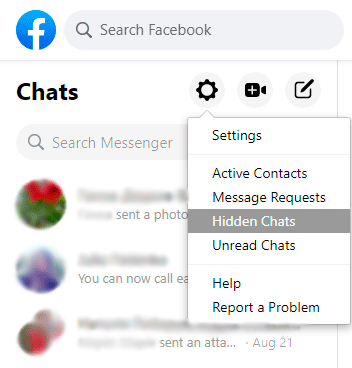
Metodo 2: Utilizzare l’email per recuperare i messaggi eliminati di Facebook
Di default, i rapporti dei messaggi vengono inviati all’e-mail. Se non hai modificato le impostazioni, tutti i messaggi saranno salvati nella tua casella di posta. Basta controllare i messaggi in arrivo. Inoltre, in Gmail, tali notifiche possono finire nella cartella “Social”; in altri servizi di posta, non sarà superfluo controllare anche la cartella “Spam”. È inoltre consigliato controllare il “Cestino”, poiché le vecchie e-mail potrebbero trovarsi lì.
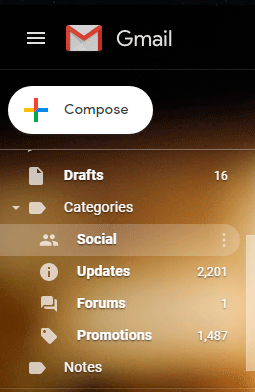
Per verificare che l’invio dei rapporti alla posta sia abilitato, devi:
Passo 1: Su Facebook, seleziona l’icona a forma di triangolo nell’angolo in alto a destra e scegli “Impostazioni e privacy”.
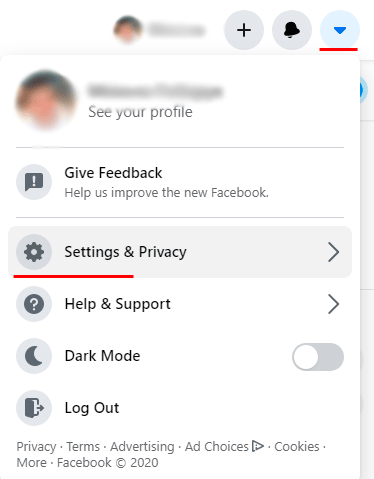
Passo 2: Nella finestra delle impostazioni, seleziona “Notifiche”, scorri verso il basso la pagina e assicurati che nella colonna “Email” sia indicato “Attivo, suggerito”
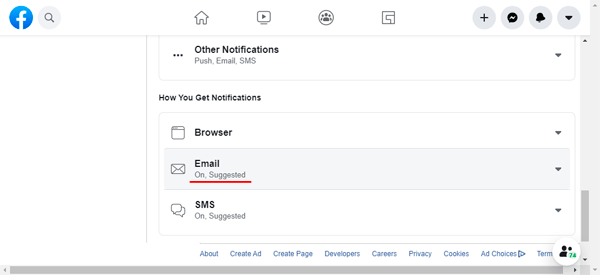
Se tutto è come nello screenshot sopra, puoi andare nella tua posta e recuperare il messaggio.
Metodo 3: Creare un file di backup dei tuoi dati di Facebook
Un altro modo per recuperare i messaggi eliminati su Facebook è scaricare un file con i tuoi dati generato da Facebook. Per scaricare i tuoi dati, devi seguire i seguenti passaggi:
Passaggio 1: Vai alle impostazioni di Facebook come descritto sopra, seleziona “Le tue informazioni su Facebook” e nel campo “Scarica le tue informazioni” clicca su “Visualizza”.
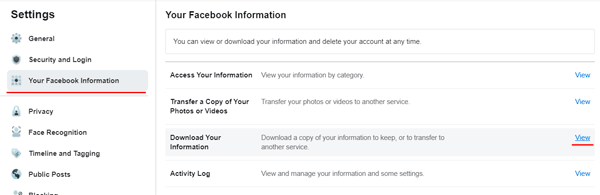
Passaggio 2: Seleziona i tipi di dati necessari e clicca sul pulsante “Crea file”.
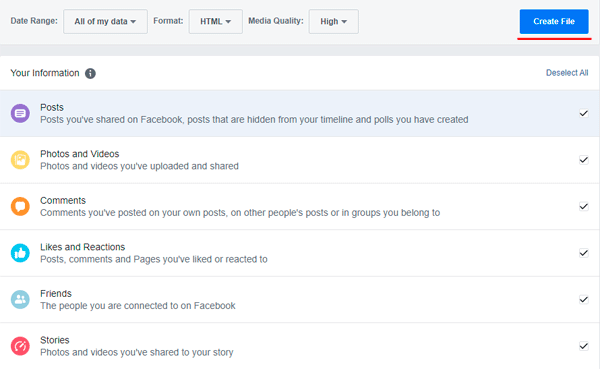
Attendi la fine del processo, dopodiché riceverai una notifica via e-mail. Apri il messaggio e scarica il file allegato. Il sistema ti richiederà di inserire la password del tuo account Facebook. Il file ZIP verrà scaricato dopo che avrai cliccato sul pulsante “Invia” nella finestra pop-up.
Decomprimi l’archivio: troverai delle cartelle denominate con i nomi degli interlocutori, all’interno delle quali vedrai i file HTML che possono essere aperti in un browser web.
Parte 2: Recupero dei messaggi eliminati su Android e iOS
In passato, quando l’intera cronologia delle conversazioni veniva memorizzata nella memoria del dispositivo, era facile estrarre i dati importanti dalla cache. Ora è più difficile farlo, ma è ancora possibile recuperare i messaggi persi.
Recuperare i messaggi eliminati su Android
Per ripristinare un messaggio eliminato, devi:
Passo 1: Vai su “File Manager”. Se non è disponibile di default, scarica un qualsiasi file manager dal Play Market.
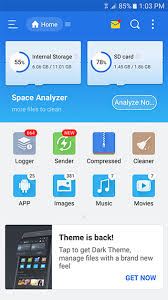
Passo 2: Vai al seguente indirizzo: Memoria Interna – Android – data – com.facebook.orca – cache
Passo 3: Se ci sono file nella cartella di destinazione, devono essere copiati nella cartella fb_temp.
Dopo di ciò, basta accendere il messenger e la chat eliminata dovrebbe riapparire.
Recuperare i messaggi eliminati di Facebook su iOS
Con gli smartphone Apple, il processo di recupero è leggermente diverso:
Passaggio 1: Scarica Dr.Fone e installalo sul tuo computer.
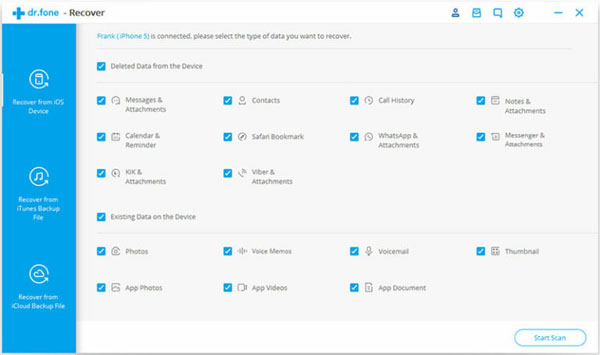
Passaggio 2: Collega il dispositivo al tuo computer.
Passaggio 3: Scegli l’opzione “Recupero”, quindi “Avvia scansione”.
Passaggio 4: Dopo che il programma ha terminato la scansione, clicca sul pulsante “Messenger” e seleziona i messaggi desiderati per il recupero.
Parte 3: Cosa fare se nulla ha funzionato?
Se nessuno dei metodi sopra descritti ha funzionato, consigliamo di utilizzare un software professionale per il recupero dei dati. Il miglior esempio attualmente disponibile è il programma RS Partition Recovery.
Per recuperare i messaggi eliminati, segui questi passaggi:
Passaggio 1: Installa il programma RS Partition Recovery sul tuo computer e avvialo.
Passaggio 2: Collega il tuo smartphone Android al computer in modalità trasferimento dati (la memoria interna del dispositivo dovrebbe essere rilevata nella cartella “Questo PC” come un disco rimovibile).
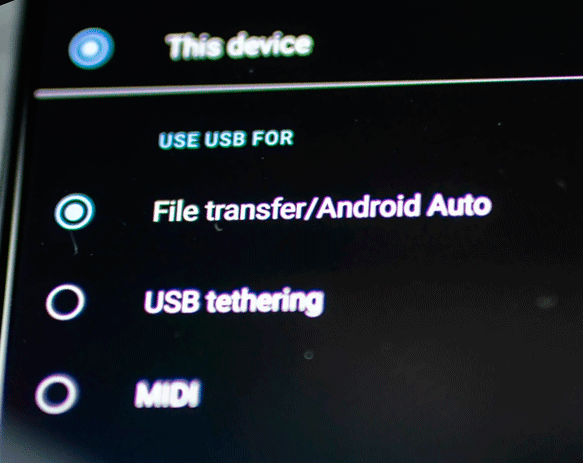
Passaggio 3: Nell’assistente integrato per il recupero dei dati, seleziona il tuo dispositivo e clicca su “Avanti”.
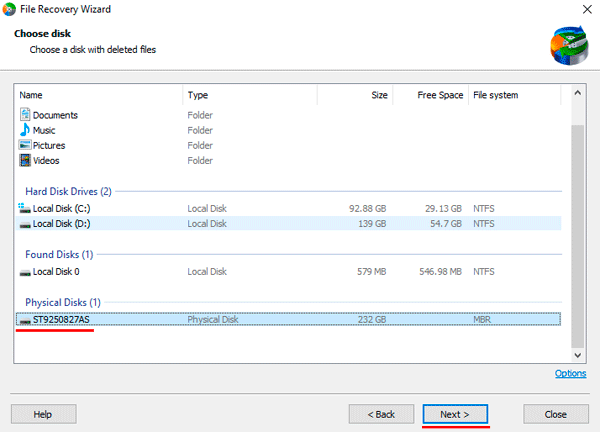
Passaggio 4: In questo passaggio, seleziona il tipo di scansione. Il programma offre due opzioni: una scansione rapida e un analisi completa. È meglio scegliere l’“analisi completa”, poiché in questa modalità il programma può recuperare file che sono stati eliminati anche alcuni mesi fa.
Inoltre, RS Partition Recovery supporta TUTTI i file system utilizzati dagli smartphone Android moderni.
Dopo aver selezionato il tipo di scansione, premi “Avanti”.
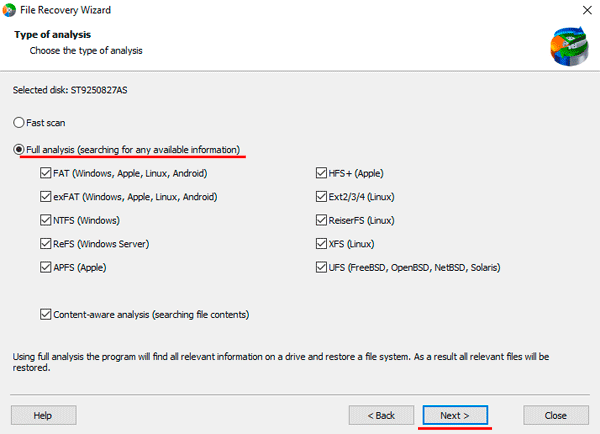
Passaggio 6: Al termine del processo di scansione, si aprirà una finestra con i file disponibili per il recupero. Vai a: Unità del tuo dispositivo – Android – data – com.facebook.orca – cache, seleziona i file desiderati e clicca su “Recupera”.
Passaggio 7: Scegli il luogo in cui verrà scritto il file recuperato (qualsiasi unità diversa dal tuo dispositivo) e premi “Recupera”.
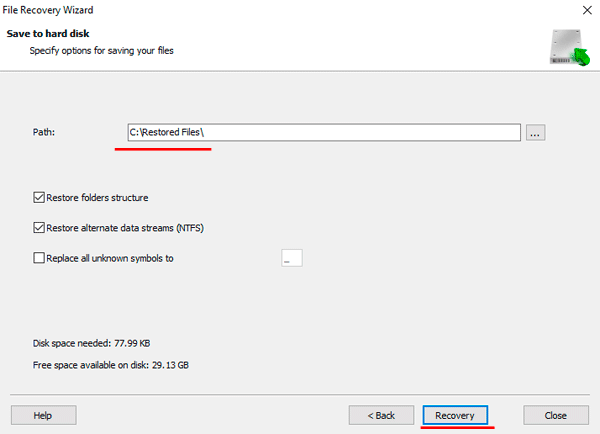
Passaggio 8: Vai alla posizione specificata, seleziona il file recuperato e copialo nella cartella fb_temp.
Dopo di ciò, tutti i messaggi persi dovrebbero apparire in Messenger.
Va notato che il programma RS Partition Recovery non richiede molte risorse del computer, il che consente di utilizzarlo anche su laptop da ufficio.
Un altro vantaggio di questa applicazione è la sua interfaccia intuitiva – di conseguenza, non avrai alcuna difficoltà nel recuperare i messaggi eliminati di Facebook.